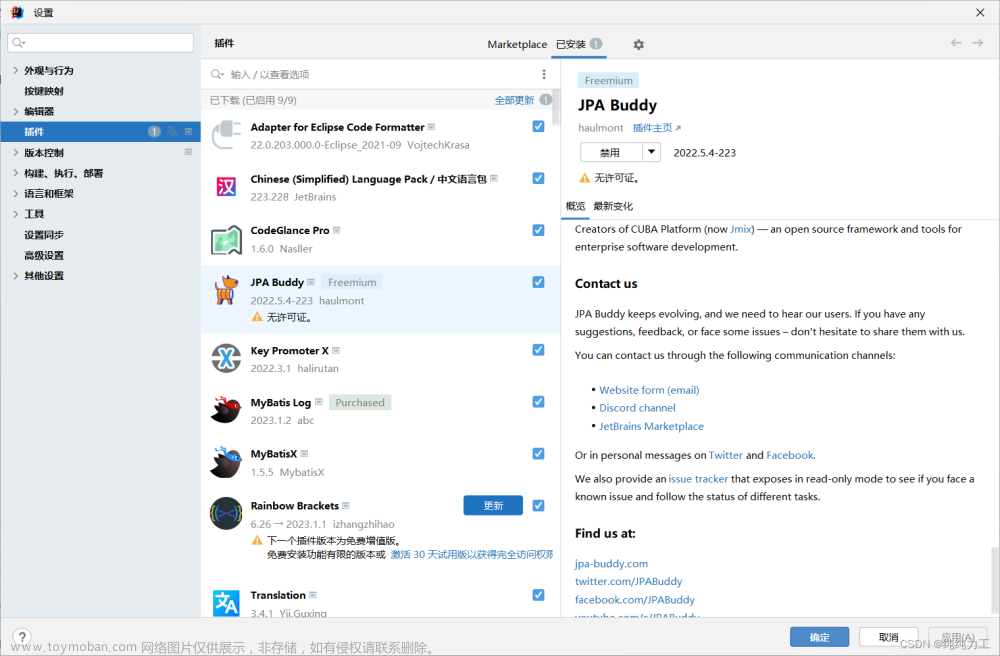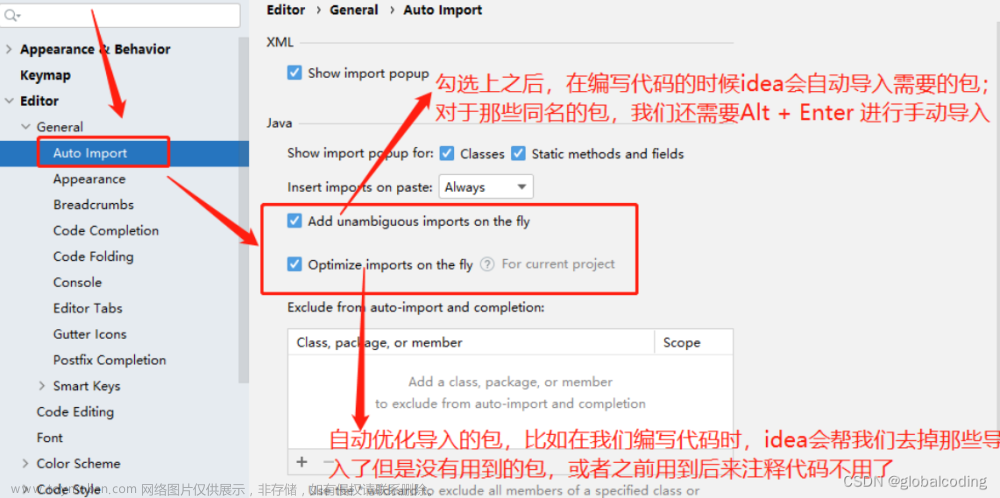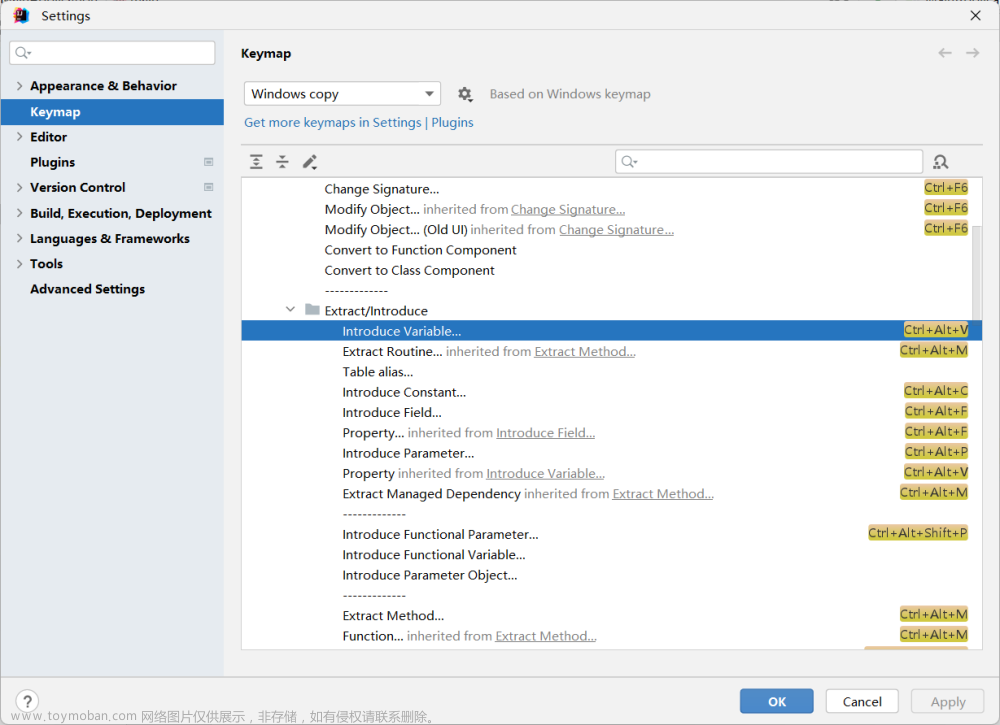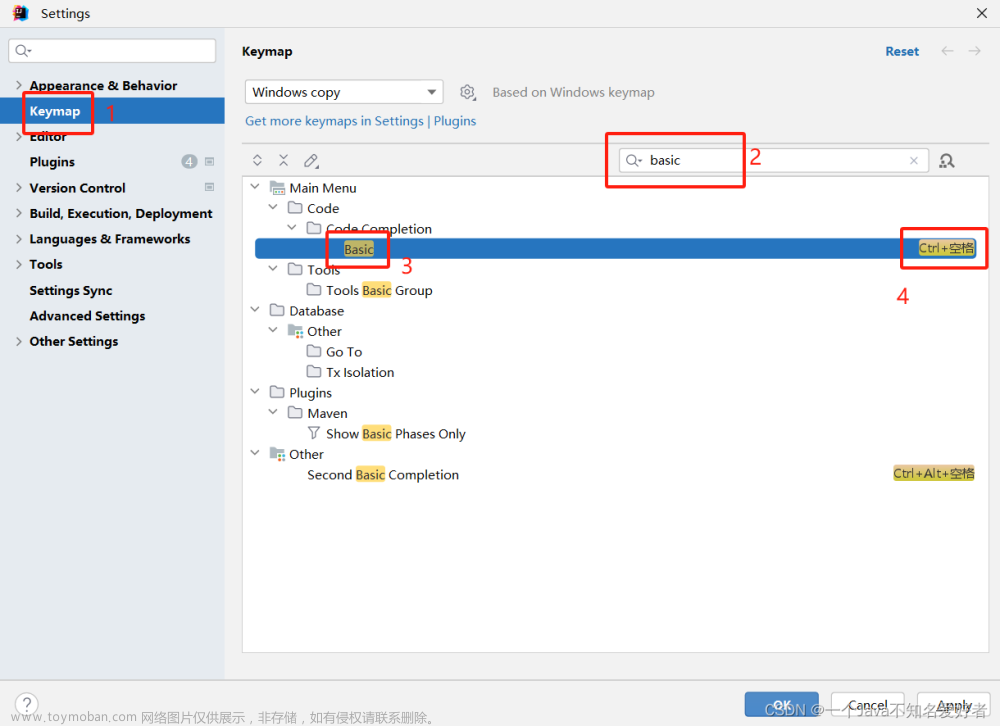生成类注释
Preferences->Editor->File and Code Templates-> Includes ->File Header
注释模板:
/**
* @Classname ${NAME}
* @Description ${description}
* @Date ${DATE} ${TIME}
* @Created by ZouLiPing
*/
生成方法和字段注释
查看IDEA自动配置java快捷键
Preferences->Editor->Live Template->java
手动新增添加Group
描述:如下图,我手动添加了MyGroup分组
字段注释
操作步骤如下
添加Live Template

添加Abbreviation(快捷键)和Description(描述)

注释模板:
*
*
*/
点击Apply添加

方法注释
操作步骤如下
添加Live Template
添加Abbreviation(快捷键)和Description(描述)

注释模板:
*
*
$params$
* @author ZouLiPing
* @date $date$ $time$
* @return $returns$
*/
编辑变量

 文章来源:https://www.toymoban.com/news/detail-738590.html
文章来源:https://www.toymoban.com/news/detail-738590.html
time = time()
data = date()
params = groovyScript("def result=''; def params=\"${_1}\".replaceAll('[\\\\[|\\\\]|\\\\s]', '').split(',').toList(); for(i = 0; i < params.size(); i++) {result+='* @param ' + params[i] + ((i < params.size() - 1) ? '\\n ' : '')}; return result", methodParameters())
returns = methodReturnType()
点击Apply添加
 文章来源地址https://www.toymoban.com/news/detail-738590.html
文章来源地址https://www.toymoban.com/news/detail-738590.html
到了这里,关于IDEA优雅自动生成类注释和快捷键生成方法注释的文章就介绍完了。如果您还想了解更多内容,请在右上角搜索TOY模板网以前的文章或继续浏览下面的相关文章,希望大家以后多多支持TOY模板网!